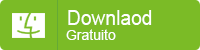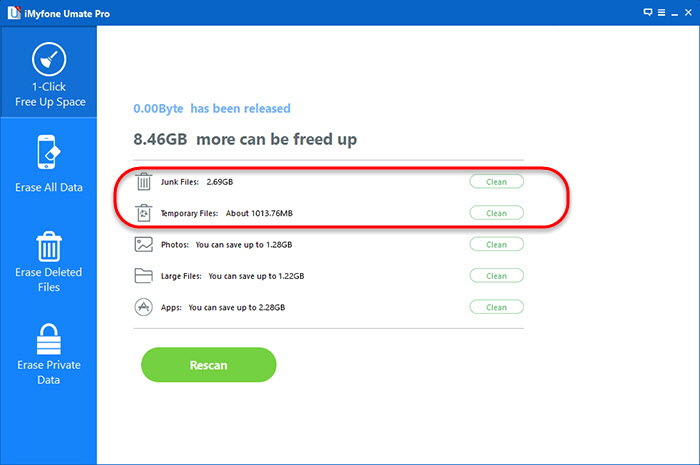Clicca sul pulsante SCANSIONE (dopo ovviamente aver collegato il tuo iPhone al computer via USB) e il programma farà tutto il resto. Alla fine potrai vedere tutti i file da cancellare, tra cui cache (sotto la voce JUNK FILE, FILE SPAZZATURA), file temporanei, ecc…
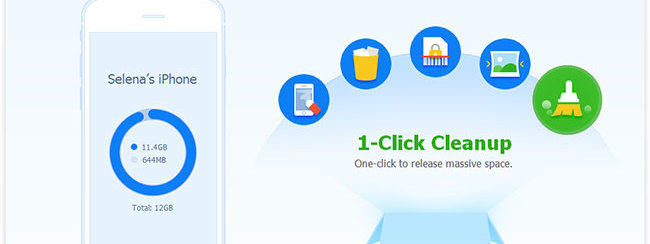
Indipendentemente dal modello di iPhone in cui sei in possesso (iPhone 16/15/14/13/12/11/7/6) e dalla memoria che monta (16, 32, 64 GB..), quest’ultima rappresenta sempre una risorsa da preservare e se non si tiene cura del proprio dispositivo, dopo qualche mese o anno potresti scoprire di avere scarso spazio in memoria e di non poter effettuare operazioni basilari come ad esempio l’aggiornamento iOS, l’installazione di nuove applicazioni o giochi, la registrazione di video, salvataggio di nuove foto ecc…
Solitamente per liberare spazio su iPhone si effettuano in modo preliminare diverse operazioni come ad esempio la cancellazione di foto e video non più utili, il trasferimento e salvataggio di essi sul computer prima di cancellarli sul dispositivo, disinstallazione di applicazioni non più utilizzate ecc… Quello che però molti non sanno è che ci sono altri files che occupano parecchio spazio in memoria e che possono anche essere “pericolosi” per quanto riguarda la propria privacy. Stiamo parlando dei file di sistema: cache e files temporanei che l’iPhone di volta in volta immagazzina nella memoria per garantire un più semplice e veloce accesso a files, pagine web, ecc…
Sommario
Come Cancellare Cache e File Temporanei su iPhone?
Soluzione 1. dr.Fone Cancella
dr.Fone è un famoso software nato per recuperare dati cancellati dal cellulare ma che col tempo si è arricchito di tante nuove e potenti funzionalità. Nell’ultima versione di questo strumento software è anche presente una interessante funzione in grado di cancellare cache e file temporanei del iPhone e liberare prezioso spazio in memoria.
Puoi scaricare dr.Fone per Windows o Mac dai pulsanti seguenti:
Dopo l’installazione vedrai la seguente schermata iniziale:

Clicca sul modulo Cancellare Dati e collega il tuo iPhone al computer tramite cavo USB.

Quando l’iPhone viene riconosciuto dal programma, clicca sulla sinistra su “LIBERA SPAZIO” e si aprirà questa nuova interfaccia:

Clicca su “SCANSIONA TUTTO” in basso a destra e il programma comincerà a ricercare tutti i file inutili presenti sul dispositivo iOS (cache, file temporanei, file itunes, log files, ecc…)

Per eliminare dal iPhone tutti questi file “spazzatura” clicca su PULISCI in basso a destra. Tutto qui! In pochi secondi libererai diversi GB di spazio sul tuo iPhone!
Soluzione 2. iMyFone iOS Cleaner
iMyFone iOS Cleaner è un software per PC Windows e Mac progettato proprio per svuotare cache su iPhone e fare una pulizia approfondita per ottimizzare le prestazioni del dispositivo e proteggere la tua privacy. Oltre alla cache infatti questo programma cancella anche i file temporanei e tutti gli altri file “spazzatura” che si accumulano inesorabilmente nella memoria del iPhone.
Scarica il programma sul tuo PC o Mac dai link seguenti:
Dopo l’installazione si aprirà questa schermata:
Soluzione 3. SafeEraser
SafeEraser è un programma che ha diverse funzionalità molto interessanti. Oltre a cancellare files (anche quelli di cache e files temporanei) dal iPhone, SafeEraser ha l’importante funzionalità di RIMUOVERE DEFINITIVAMENTE tutti i dati dal dispositivi. Come probabilmente saprai, quando si cancella un file dalla memoria del computer o di un qualsiasi dispositivo (anche iPhone), esso viene reso invisibile e contrassegnato come “sovrascrivibile”. Però, finchè non viene sovrascritto e rimpiazzato da qualche altro file, esso può essere in qualunque momento recuperato usando dei software appositi.
Con SafeEraser è possibile evitare tutto ciò ed effettuare la cancellazione dei files dal tuo iPhone in modo che sia “permanente“. La rimozione definitiva di foto, video, cache e files temporanei è molto importante da fare specie se l’iPhone verrà utilizzato da altre persone e vuoi evitare che possano apparire tuoi dati personali e sensibili.
Schermata iniziale:
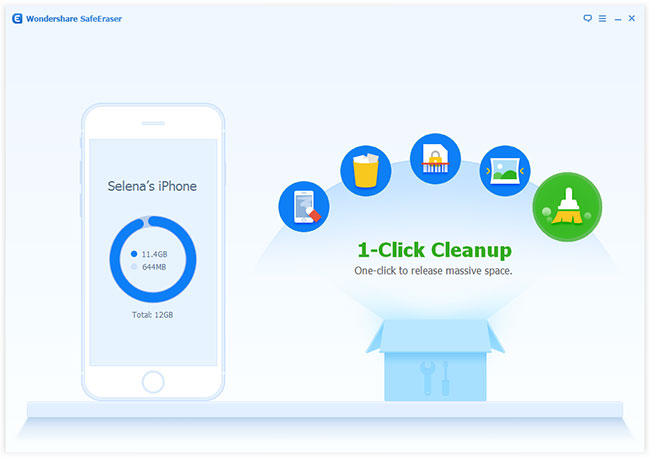
Cliccando sulla ultima icona (quella tutta a destra) si potrà procedere con la funzione “Pulizia Veloce” che è quella che consente di cancellare files inutili tra cui anche cache e files temporanei. Collegando l’iPhone al PC/Mac via USB e durante la scansione vedrai:
Al termine della scansione potrai vedere quanto spazio viene occupato dai files di cache, dai files temporanei e anche da altre tipologie di files inutili. Cliccando sul pulsante CLEANUP in basso a destra potrai liberare tutta la memoria occupata!!
Soluzione 4. iPhone Space Free Up
iPhone Space Free Up è una piccola ma efficace utility per PC Windows e Mac OS X in grado di scansionare a fondo la memoria del iPhone e cancellare files di Cache e files Temporanei per fare spazio nella memoria. Oltre a questa tipologia di files, il programma è anche in grado di rilevare e rimuovere i cosiddetti “junk files” cioè files spazzatura presenti nel sistema e che non servono a nulla.
Come funziona iPhone Space Free Up?
Passo 1. Scarica e installa l’app sul tuo PC o Mac
Passo 2. Collega l’iPhone al computer via USB
Passo 3. Clicca su SCAN per avviare la scansione
Passo 4. Al termine della scansione clicca su FREE UP per rimuovere cache e files temporanei dal tuo iPhone.
![ipod-iphone-ipad-space-free-up-main[1]](https://www.softstore.it/wp-content/uploads/2014/03/ipod-iphone-ipad-space-free-up-main1.jpg)
Metodo manuale per cancellare file temporanei iPhone
Per cancellare i file temporanei su un iPhone, puoi seguire anche usare le impostazioni del dispositivo. Più precisamente ecco gli step da seguire:
- Apri l’app Impostazioni sul tuo iPhone.
- Scorri verso il basso e tocca la voce “Generali“.
- Tocca “Archiviazione iPhone“.
- Nella sezione “Raccomandazioni“, trova e tocca “Offload App” per disinstallare temporaneamente le app inutilizzate e liberare spazio.
- Per cancellare i file temporanei di specifiche app, scorri verso il basso e tocca l’app in questione.
- Tocca “Elimina app” per rimuovere l’app e tutti i suoi dati o “Modifica” per selezionare specifici file temporanei da cancellare manualmente.
- Seleziona i file temporanei che desideri eliminare e tocca “Elimina“.
In alternativa, puoi utilizzare app di pulizia e ottimizzazione, disponibili sull’App Store, che possono aiutarti a liberare spazio eliminando i file temporanei, la cache e i dati inutili dal tuo iPhone.

GloboSoft è una software house italiana che progetta e sviluppa software per la gestione dei file multimediali, dispositivi mobili e per la comunicazione digitale su diverse piattaforme.
Da oltre 10 anni il team di GloboSoft aggiorna il blog Softstore.it focalizzandosi sulla recensione dei migliori software per PC e Mac in ambito video, audio, phone manager e recupero dati.